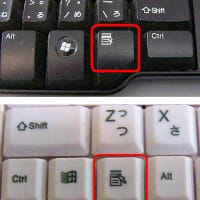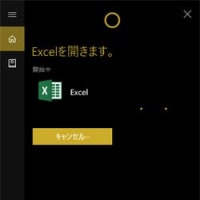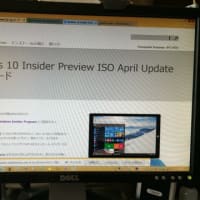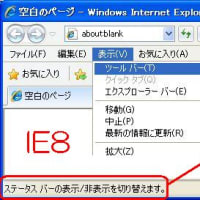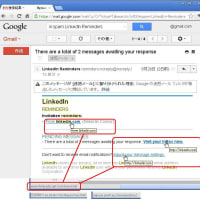noMeiryoUI をシニアのために もうちょっと使い易くする 【かんたん再設定ショートカット】作成は易しくない noMeirio NoMeirio nomeirio NOMEIRIO nomeirio nomeiryo
★ 【かんたん再設定ショートカット】は作成後のキャッチフレーズです
【いきががり】Windows 10 1703でフォントの設定が削除されてしまってから...
Win10 PC画面大型化に伴いアイコン名などMicrosoft既定文字サイズが9ポイントでは 小さく 老眼には疲れます
【Meiryo UIも大っきらい!!】 Win10 Fontサイズ変更 と Office リボン見栄え変化
20171024 の 記事です
一度設定しても Microsoftの Win10大きめの更新時に 既定の 小さい Fontに戻されてしまいます
noMeiryoUIは 設定を保存 再利用できる 仕様になっていますが
いまのところメニューに追加できないので 探し出すのが 手間取る場合があります
★20190314 設定ファイルに拡張子.iniを付記すればOKでした....★ Win10Senior ➡ Win10Senior.ini です
管理人お奨めの すべて Meiryo 11 太字 を noMeiryoUIの 起動時に読み込む ショートカットを作成します ★20181211 リボンなどは 既定の YuGothic UI 9を保持しました
このショートカットは スタートにピン留めできますので 使い勝手が とびっきりよくなります
vectorから D/Lの noMeiryoUI は 解凍後 シニアに必須の アプリ本体(noMeiryoUI.exe)+ヘルプ(Japanese.chm) 以外は削除OKです
ここでは 上記処理+シニア向け設定 計3点のみの の【noMeiryoUI Senior】D/L を準備しました
zipとしてダウンロードして ⇒ ダウンロードFolderに解凍ください
デスクトップで 右クリック 新規作成⇒ ショートカットを作成します こちらも参照ください
⇒ GMail を Chromeブラウザで開く ショートカット
noMeiryoUIへのパス+半角スペース+Win10Seniorへのパスを入力します
ふたつのパスの間に半角スペース(Shift+スペースキー)を入れコピペします
管理人の場合 こうなりました 注:”_”⇒ 実際は半角スペースです
"C:\Users\...略.....\noMeiryoUI Senior\noMeiryoUI.exe"_"C:\Users\....略.....\noMeiryoUI Senior\Win10 Senior"
作成するアイコンに "noMeiryoUI Senior" と命名すると DeskTopに作成されます
このショートカットを スタートにピン留めします
DeskTopに残ったアイコンは⇒ ゴミ箱します
作成は かんたんではありませんでしたが これで次回からのMicrosoft アップデート後の処理が楽になります
★20200809 設定➡ 簡単操作 ➡ ディスプレイ 文字を大きくする と併用操作でタイトルバー高さが大きくなってしまう場合があります ➡ Re-Metrics お世話になります タイトルバー高さ 正常化 できた で修復できます
★ 簡単操作 ➡ ディスプレイ 文字を大きく 120% で メイリオ11pt 設定の 児童向け RUBY講座画面です